En la página Grupos de la sección Usuarios del menú Administrador, se enumeran todos los grupos de usuarios de tu instancia de Looker. Agrupar a los usuarios es útil para administrar el acceso a las carpetas y otros permisos.
Considera crear grupos relacionados con el tipo de contenido que administran. Los usuarios pueden filtrar el Contenido principal por grupo para que el diseño del grupo bien pensado los ayude a encontrar el contenido que necesitan.
Grupos predeterminados
Los siguientes grupos se crean de forma predeterminada en la instancia de Looker:
- Todos los usuarios
- Usuarios predeterminados de Gemini
Todos los usuarios
El grupo Todos los usuarios contiene todos los usuarios de la instancia de Looker. No puedes borrar el grupo, quitar usuarios de él ni asignarle roles desde la interfaz de usuario de Looker.
Sin embargo, puedes usar este grupo para administrar el acceso al contenido. La configuración predeterminada de Looker permite el acceso completamente abierto a todas las carpetas. El grupo Todos los usuarios se asigna a Administrar acceso, Editar en la carpeta compartida, y todas las subcarpetas de la carpeta compartida heredan ese acceso. Puedes administrar este parámetro de configuración desde la sección Acceso al contenido del panel Administrador.
Usuarios predeterminados de Gemini
Este grupo de usuarios se creó automáticamente para todas las instancias de Looker (originales) que usan una configuración de sistema abierta. A los usuarios de este grupo se les asigna el rol de Gemini, que les permite usar las funciones de Gemini en Looker.
Puedes editar el grupo Gemini Default Users para agregar o quitar usuarios, o bien borrar el grupo por completo. También puedes agregar roles adicionales al grupo. No puedes cambiar el nombre del grupo Usuarios predeterminados de Gemini.
El estado de la configuración de Habilitación automática de Gemini en Looker y administración de usuarios afecta al grupo de la siguiente manera:
- Si habilitas el parámetro de configuración, ocurrirá lo siguiente:
- Los usuarios nuevos que se agregan a la instancia se agregan al grupo automáticamente.
- Si inhabilitas el parámetro de configuración, ocurrirá lo siguiente:
- Los usuarios nuevos que se agregan a la instancia deben agregarse al grupo de forma manual.
- Los usuarios existentes ya se agregaron al grupo automáticamente. Debes quitarlas de forma manual.
El estado del parámetro de configuración a partir del 9 de junio de 2025 tiene los siguientes efectos:
- Si el parámetro de configuración se habilitó antes del 9 de junio de 2025, todos los usuarios existentes se agregaron al grupo y todos los usuarios nuevos se agregarán al grupo.
- Si el parámetro de configuración se inhabilitó a partir del 9 de junio de 2025, todos los usuarios deben agregarse al grupo de forma manual.
La configuración de Habilitación automática de Gemini en Looker y administración de usuarios se administra en la página Configuración del panel Administrador.
Cómo ver y buscar grupos
En la página Grupos, se muestra la siguiente información:

- Puedes usar el campo Lista de filtros para limitar los grupos que se muestran. Cuando haces clic en el campo Filtrar lista, puedes filtrar por ID o nombre de grupo. Cuando filtres por ID, si ingresas el ID de un grupo, se mostrará ese grupo. En el caso del nombre del grupo, cuando ingreses cualquier cadena, la lista de grupos que se mostrará mostrará todos los grupos cuyo nombre contenga la cadena que ingresaste en el campo de filtro.
- Para ordenar la tabla por nombre de grupo de forma ascendente o descendente, haz clic en el encabezado de la columna Grupo.
- En cada fila, se muestra el nombre y el ID del grupo asignado. Haz clic en la fila para editar el grupo y agregar o quitar usuarios. Los grupos que no se pueden editar, ya sea porque son grupos creados por el sistema (como Todos los usuarios) o porque los protocolos LDAP, SAML o OpenID Connect los administran de forma externa, se indican con un candado en el ícono del grupo.
- En la columna Rol, se enumeran los roles asignados al grupo.
- La columna Usuarios muestra cuántos miembros, ya sean usuarios o otros grupos, pertenecen al grupo.
- Haz clic en Agregar grupo para agregar uno nuevo. Looker mostrará un diálogo en el que puedes escribir el nombre del grupo nuevo. Después de hacer clic en el botón Crear, Looker agrega el grupo a la página Grupos. Luego, puedes editar el grupo para agregar o quitar usuarios.
Coloca el cursor sobre un grupo para que aparezca el menú de tres puntos a la derecha. Puedes usar el menú de tres puntos para borrar el grupo. Si decides borrar un grupo, Looker te pedirá que lo confirmes.
Cómo editar grupos
Para editar un grupo, haz clic en la fila en la que se encuentra. Allí, puedes ver y ajustar varios parámetros de configuración:
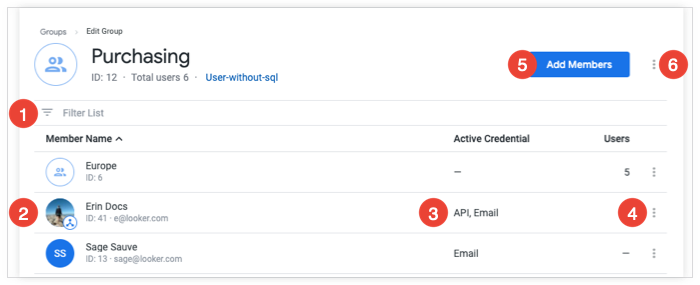
- Puedes usar el campo Lista de filtros para limitar los miembros de los grupos que se muestran. Cuando haces clic en el campo Filtrar lista, puedes filtrar por ID o nombre de miembro. Cuando filtres por el ID de un miembro, ingresarlo mostrará a ese miembro del grupo. En el caso del nombre del miembro, cuando ingreses cualquier cadena, la lista de miembros del grupo que se mostrará incluirá a todos los miembros cuyo nombre contenga la cadena que ingresaste en el campo de filtro.
- Cada fila muestra un miembro del grupo con un ícono que indica si es un usuario individual o pertenece a otro grupo. En la fila, se muestra el ID del usuario o del grupo y, en el caso de un usuario, su credencial de acceso principal.
- Si el miembro del grupo es un usuario, la columna Credencial activa muestra el tipo de credenciales que el usuario puede usar para acceder a Looker. Si el miembro del grupo es otro grupo, la columna Credencial activa muestra cuántos usuarios hay en el grupo de miembros.
- Coloca el cursor sobre una fila para que aparezca el menú de tres puntos de ese miembro del grupo a la derecha. Usa el menú de tres puntos para quitar a ese miembro del grupo. Si decides quitar al miembro, Looker te pedirá que lo confirmes.
- Puedes hacer clic en Agregar miembros para agregar un usuario o un grupo como miembro del grupo. Looker mostrará un diálogo en el que puedes buscar un nombre de usuario o de grupo y agregarlo como miembro.
Puedes hacer clic en el menú de tres puntos del grupo para cambiarle el nombre o borrarlo. Si decides borrar el grupo, Looker te pedirá que lo confirmes.
Cómo agregar roles a grupos
Para asignar un rol a un grupo, usa la página Roles en la sección Usuarios del menú Administrador. Desde allí, puedes editar el rol y asignarle uno o más grupos. Para obtener más información, consulta la página de documentación Roles.
Borra grupos
Para borrar un grupo, haz clic en el botón Borrar que se encuentra en el lado derecho de su fila. Looker muestra un diálogo de confirmación antes de que borres el grupo.
